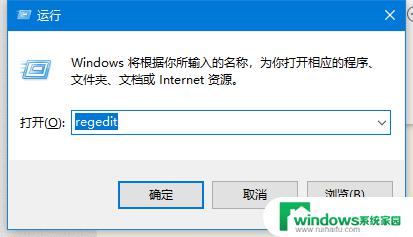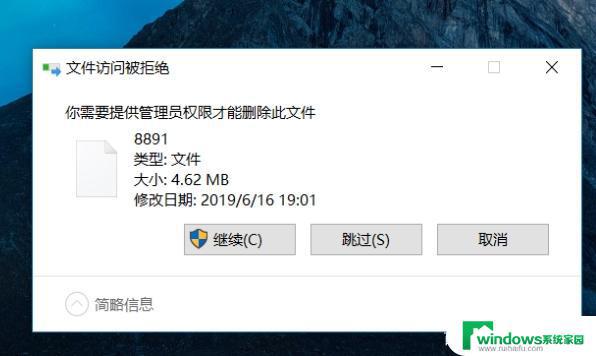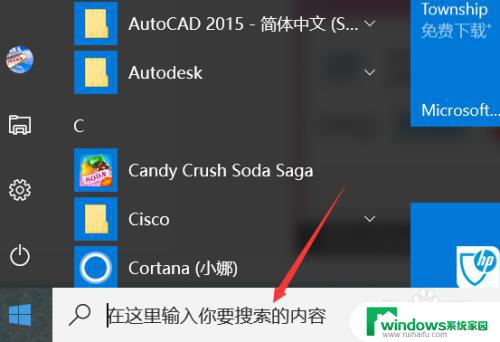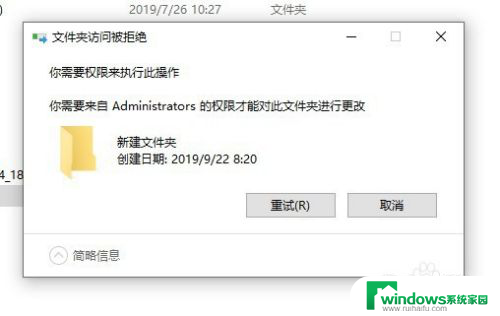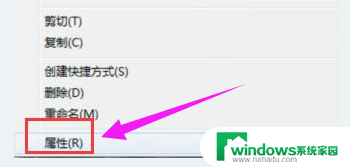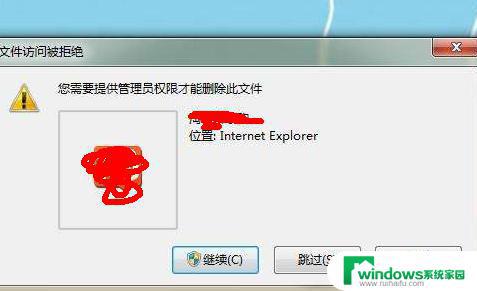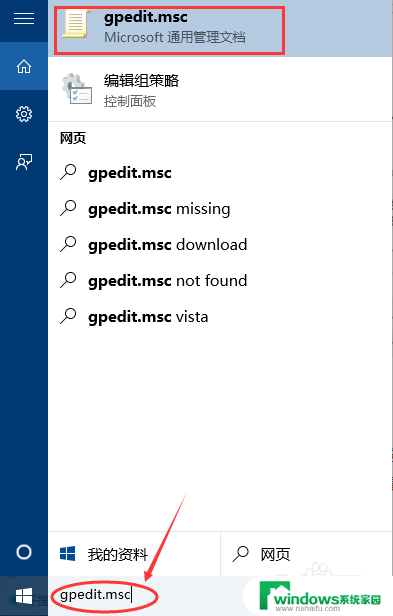win10系统怎么解除 Win10系统管理员权限如何解除
更新时间:2024-08-09 09:50:33作者:xiaoliu
Win10系统管理员权限是系统中一种非常重要的权限,它可以让用户对系统进行更深层次的操作,有时候我们可能需要解除这种权限,比如在家庭电脑上不希望孩子随意更改系统设置,或者在办公电脑上不希望其他员工随意安装软件。Win10系统管理员权限如何解除呢?接下来我们就来详细讨论一下。
步骤如下:
1、快捷键【win+R】打开运行窗口,输入“gpedit.msc”回车打开。
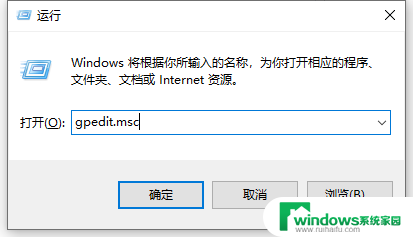
2、依次点击打开“计算机配置”选项,然后再找到“Windows设置”这个选项。再从“Windows设置”找到并打开“安全设置”选项,接着打开“本地策略”最后找到打开“安全选项”即可。
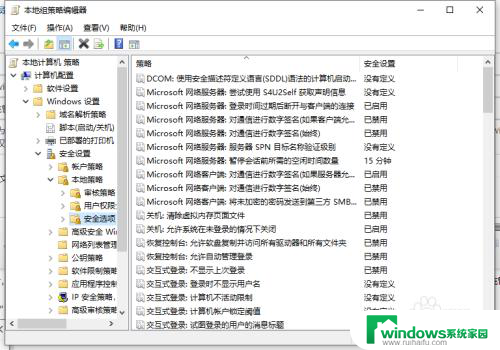
3、找到“账户:管理员状态”,可以看见状态为“已启用”。需要的是将它禁用。
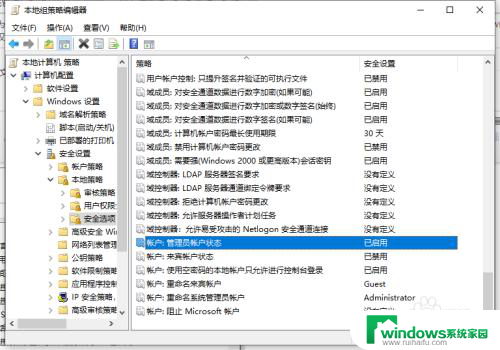
4、双击账户:管理元账户状态,点击已禁用。点击应用再点确定即可。
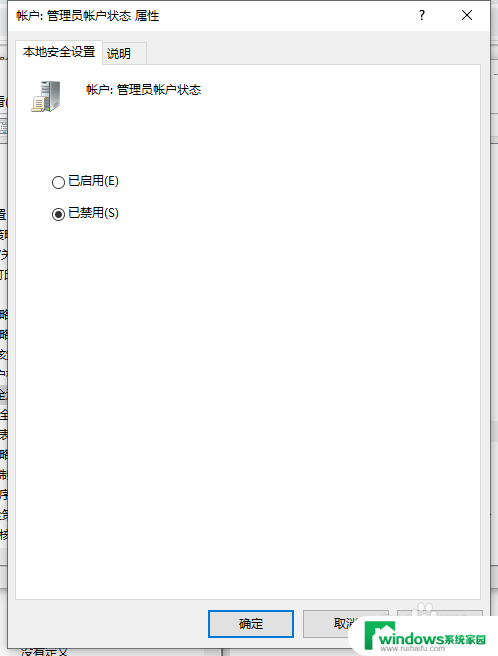
以上就是win10系统如何解除的全部内容,若遇到此问题的用户可以尝试按照以上方法来解决,希望对大家有所帮助。